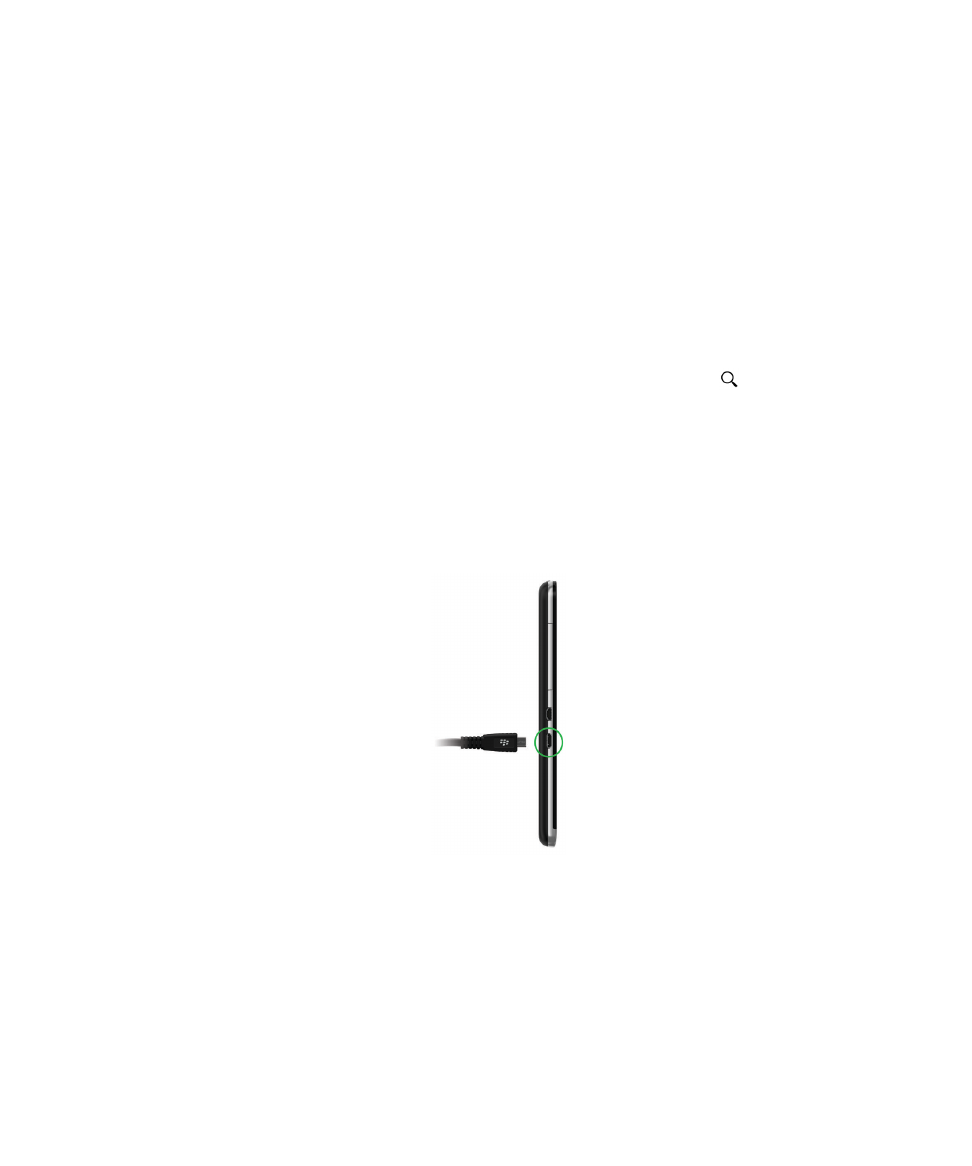
Przenoszenie lub kopiowanie plików multimedialnych i
dokumentów
Można przeciągać i upuszczać dokumenty, zdjęcia, filmy, muzykę i inne pliki w urządzeniu BlackBerry, używając go jako
napędu w komputerze.
Można także użyć programu BlackBerry Link do synchronizowania plików multimedialnych i dokumentów między
urządzeniem a komputerem. Aby pobrać aplikację BlackBerry Link, otwórz witrynę
www.blackberry.com/BlackBerryLink
na komputerze. Więcej informacji na temat synchronizowania plików multimedialnych i dokumentów znajduje się w
pomocy programu BlackBerry Link.
Wskazówka: Aby wyszukać pliki w urządzeniu, jeśli znasz nazwę pliku lub folderu, dotknij ikony
, aby rozpocząć
wyszukiwanie.
Przenoszenie plików między komputerem i urządzeniem przy użyciu
połączenia USB
1.
Podłącz urządzenie BlackBerry do komputera za pomocą kabla USB.
2.
W razie potrzeby wprowadź hasło urządzenia.
W komputerze urządzenie i karta pamięci jest widoczne jako napęd.
3.
Przejdź do plików lub folderów, które mają być skopiowane.
4.
Przeciągnij i upuść pliki lub foldery.
Podręcznik użytkownika
Ustawienia
210

Przenoszenie plików między komputerem i urządzeniem przy użyciu
połączenia Wi-Fi
Należy tworzyć nowe hasło dostępu do pamięci masowej podczas każdego włączania dostępu do pamięci poprzez sieć Wi-
Fi. Przed przeniesieniem plików przez sieć Wi-Fi pojawi się komunikat o wprowadzenie hasła dostępu do pamięci masowej.
1.
Na ekranie głównym urządzenia BlackBerry przesuń palcem w dół z górnej części ekranu.
2.
Dotknij opcji
Ustawienia > Informacje.
3.
Na liście rozwijanej Kategoria dotknij opcji Sieć. Zanotuj adres IPv4.
4.
Dotknij opcji
.
5.
Dotknij opcji Pamięć masowa i dostęp.
6.
Włącz przełączanie opcji Dostęp przez Wi-Fi.
7.
Wpisz hasło dostępu do pamięci masowej.
8.
Dotknij opcji Identyfikacja w sieci i zanotuj zawartość pola Nazwa użytkownika.
9.
Na komputerze wykonaj jedną z następujących czynności:
• Jeśli na komputerze zainstalowany jest system operacyjny Windows, w oknie Uruchom wpisz adres IP w
następującej postaci: \\xxx.xxx.xxx.xxx.
• Jeśli na komputerze zainstalowany jest system operacyjny Mac, wybierz polecenia Idź > Połącz z serwerem.
Wpisz adres IP w następującej postaci: smb://xxx.xxx.xxx.xxx.
10. Przejdź do plików lub folderów, które chcesz skopiować.
11. Po wyświetleniu monitu wpisz nazwę użytkownika i hasło dostępu do pamięci masowej.
12. Przeciągnij i upuść pliki lub foldery.